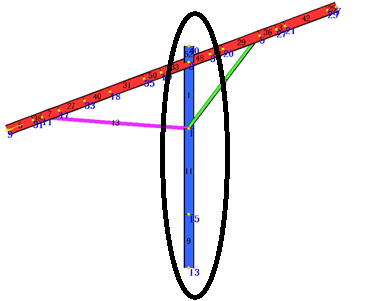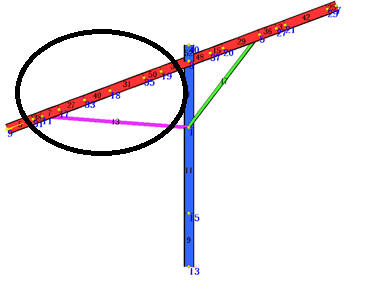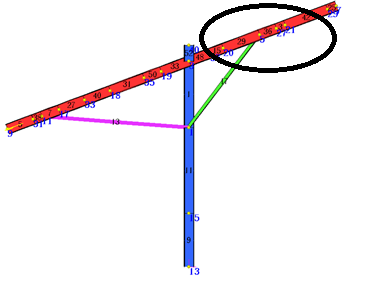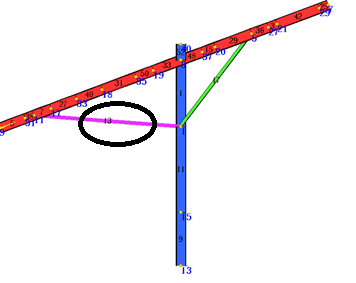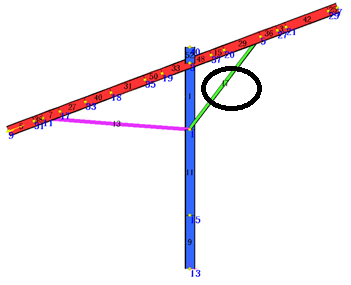Straus7 (Strand 7) (2)
Dopo aver visto un primo esempio in Straus7 basato solo sui Macroelementi (I macroelementi strutturali), ne vediamo ora uno che mescola Macroelementi e Giunti Reali posizionati (La connessione in CalcS).
In questo esempio calcoleremo una tettoia fotovoltaica modellata in Straus 7. Otterremo:
- la progettazione completa dei giunti,
- disegni esecutivi e di dettaglio,
- un modello IFC (BIM) della struttura.
Nel far cio’, avremo modo di discutere anche il concetto di multielemento, macroelemento e giunto reale posizionato.
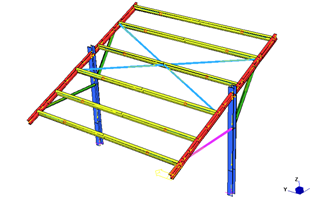
In figura sovrastante vediamo il modello strutturale della tettoia. I 6 arcarecci sono pensati per accogliere 3 file di pannelli, come nel disegno in figura seguente.
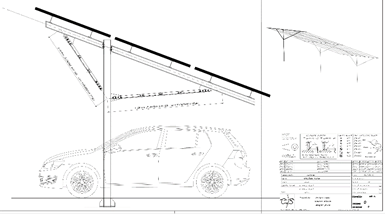
Il modello straus e’ disponibile a questo http://www.calcs.it/itahelp/Straus7_esempio2.zip. Iniziamo a commentarne alcune parti.
I multielementi
Consideriamo ad esempio il pilastro ed il piano in cui esso giace insieme alle travi ed ai puntoni:
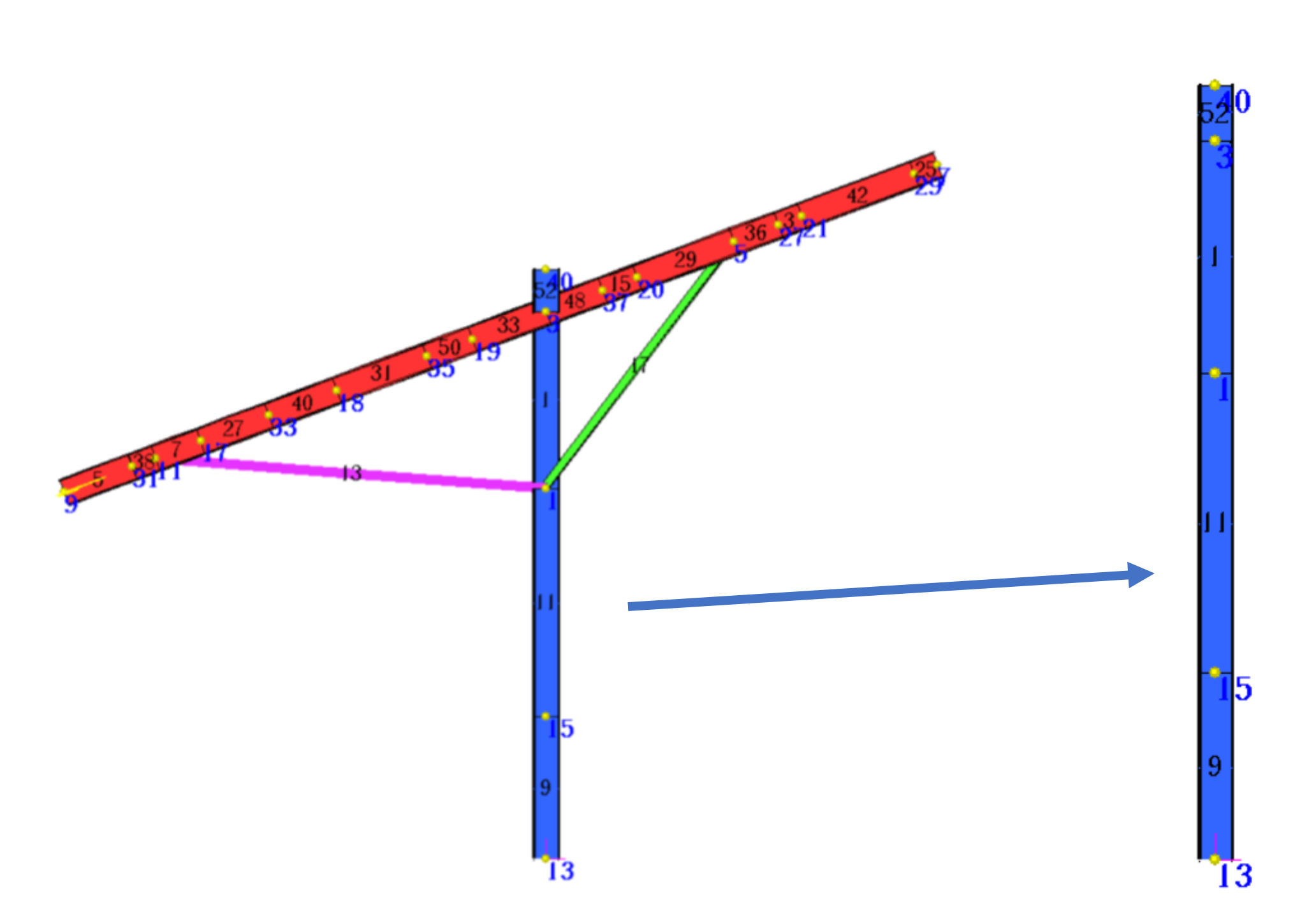
CalcS considererà un unico multielemento il pilastro. Infatti negli elementi finiti 9,11,1 e 52 il nodo terminale del precedente e’ il nodo iniziale del successivo, e tutti gli assi principali di inerzia sono allineati
|
elemento |
Nodo 1 |
Nodo 2 |
|
9 |
13 |
15 |
|
11 |
15 |
1 |
|
1 |
1 |
3 |
|
52 |
3 |
40 |
CalcS effettuerà una analoga considerazione per gli elementi finiti colorati in rosso: 5,38,7,27,40,31,50,33 saranno considerati in un unico multielemento mentre 25,42,3,36,29,15,48 saranno in altro multielemento. I due multielementi non vengono considerati insieme perché da 5 a 33 i nodi sono allineati verso sinistra (9 il primo nodo e 3 l’ultimo), mentre da 25 a 48 sono allineati verso destra (dal nodo 7 al nodo 3).
I puntoni (elementi 13 e 17) saranno multielementi formati da un unico elemento finito. Potremmo scrivere cosi:
|
Multielemento |
Sequenza elementi finiti |
|
14 |
5,38,7,27,40,31,50,33 |
|
21 |
25,42,3,36,29,15,48 |
|
2 |
9,11,1 e 52 |
|
3 |
13 |
|
4 |
17 |
In questa tabella abbiamo fornito un numero ai multielementi. Questo numero viene assegnato in automatico da CalcS, e non e’ importante ai fini della comprensione di quanto esposto.
I Macroelementi
I macroelementi sono collezioni di multielementi (li abbiamo appena definiti). In questo modello useremo macroelementi semplici formati da un solo multielemento. Perché uno o piu’ multielementi siano interpretati da CalcS come macroelementi devono possedere certe caratteristiche. Vediamo nel concreto:
|
Macroelemento |
Macroelementi (elementi) |
immagine |
Condizioni |
|
ST7.C_1.1 |
2(9,11,1 e 52) |
|
(1) contiene “C_1” nel nome (2) e’ verticale e diretto verso l’alto (3) e’ un profilo a doppio T in acciaio |
|
ST7.FB_2.1 |
14 (5,38,7,27,40,31,50,33) |
|
(1) contiene “FB_2” nel nome (2) e’ non orizzontale (3) e’ un profilo a doppio T in acciaio |
|
ST7.FB_2.2 |
21( 25,42,3,36,29,15,48) |
|
(1) contiene “FB_2” nel nome (2) e’ non orizzontale (3) e’ un profilo a doppio T in acciaio |
|
ST7.WB_1.1 |
3(13) |
|
(1) contiene “WB_1” nel nome (2) e’ non verticale(3) e’ un profilo _||_ o CHS in acciaio |
|
ST7.WB_1.2 |
4(17) |
|
(1) contiene “WB_1” nel nome (2) e’ non verticale(3) e’ un profilo _||_ o CHS in acciaio |
Abbiamo cosi’ un macroelemento di tipo colonna C_1, due elementi di tipo trave FB_2 e due controventi di tipo WB_1. L’i-esimo macroelemento di tipo FB_2 viene chiamato ST7.FB_2.i: in questo modo sappiamo che appartiene al modello Straus, che e’ di tipo “FB_2” e che e’ l’i-esimo della sua specie.
Ciascun tipo di macroelemento, insieme alle condizioni che deve rispettare per essere trattabile da CalcS, e’ descritto in una pagina specifica.
Ciascun macroelemento ha una specifica pagina in questo sito: I macroelementi strutturali.
Nomi delle sezioni, geometrie e azioni di progetto MIF
Non e’ lo scopo di questo tutorial entrare nel merito della progettazione globale della tettoia (cioe’ della scelta dei profili e della geometria). Supponiamo che per il pilastro si sia scelto un HEA 140 in materiale S355.
Una volta che si siano applicate le opportune condizioni e combinazioni di carico si avrà (ad esempio)nel pilastro che il massimo sforzo di taglio in direzione X ed Y sia rispettivamente 0 daN e 570 daN. Si avrà che lo sforzo assiale varia da -4200 a 900 daN, e che i momenti flettenti assoluti intorno agli assi X, Y e Z siano rispettivamente 3800000 daNmm, 0 ed ancora 0. Scriveremo allora [MIF 0 570 -4200 900 3800000 0 0] per ricordare a CalcS che al variare delle combinazioni SLV le Minime Forze Interne assumono questi valori. Il nome della proprietà di tipo trave sarà allora:
C_1 [HEA140] <S 355> alpha=90 Colonna [MIF 0 570 -4200 900 3800000 0 0]
Dove “C_1” e’ stato scelto per indicare a CalcS che quella sezione compone pilastri candidati ad essere macroelementi di tipo “C_1”.
Le azioni minime di progetto UNIFORMANO la struttura. Poniamo che per una dissimmetria dei carichi una colonna sia piu’ sollecitata della altra: scrivendo le MIF nel nome sezione ambedue avranno un giunto di base uguale.
Possiamo leggere questa pagina per maggiori informazioni: Azioni minime sulle aste: MIF. Le MIF possono essere editate anche dopo aver importato il modello editare le azioni di progetto MIF.
Questa pagina ci spiega meglio come CalcS riconosce le sezioni: Sezioni e proprietà.
Giunti reali posizionati
Vogliamo che gli arcarecci gialli si appoggino alle travi rosse con una cerniera costituita da una paletta saldata in anima alla trave rossa e imbullonata alla trave gialla. Questo in CalcS si puo’ fare tramite il giunto reale posizionato di tipo “RJ_3”. In straus, con il comando “Convenction ambient temperature”, abbiamo assegnato una temperatura di un grado alla estremità beam delle travi gialle che e’ connessa alle travi rosse: vedremo poi come collegare questo ID di connessione ad un giunto di tipo “RJ_3”.
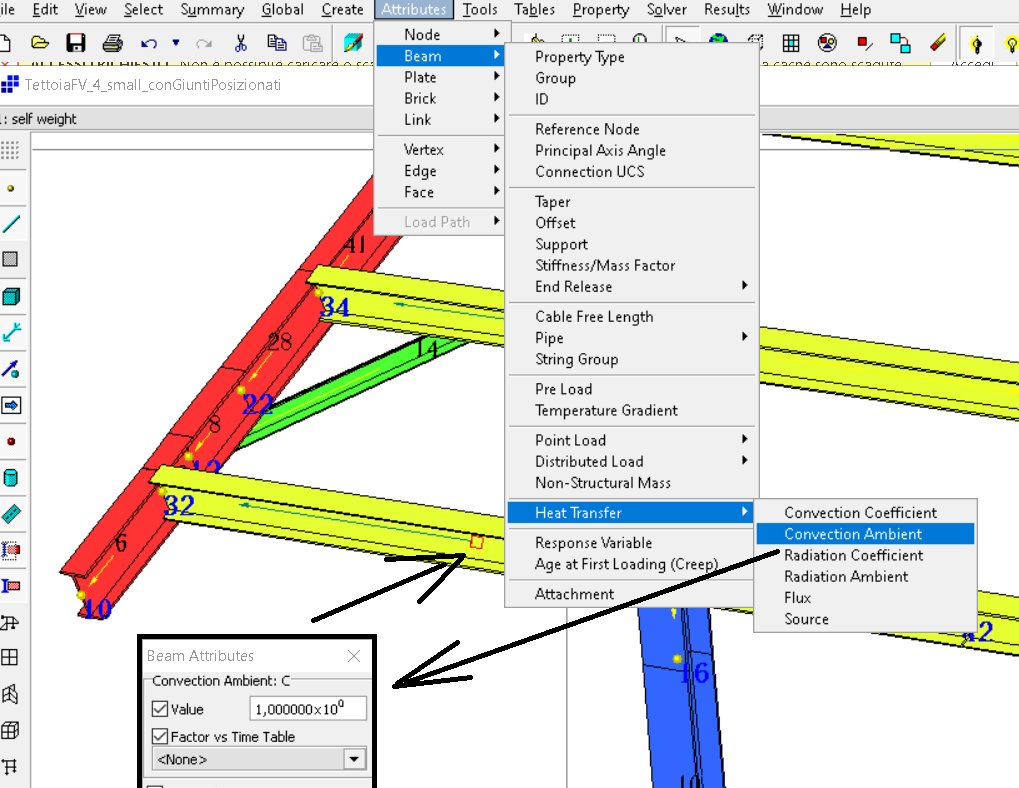
Importare e Calcolare la struttura
Qui saremo estremamente sintetici:
- In Straus esportiamo il modello come file in formato testo, scegliamo la release 2.2.x come in figura seguente
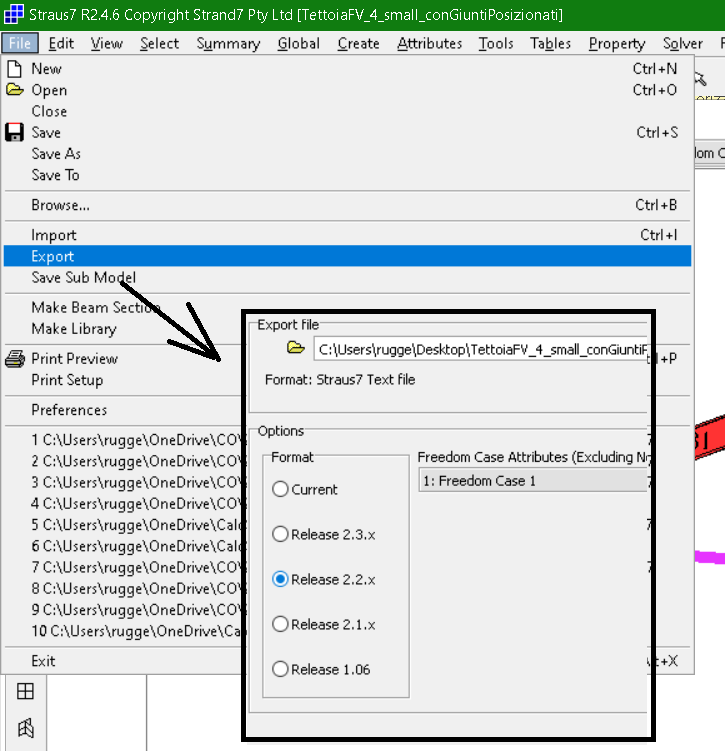
- In CalcS importiamo il modello Straus
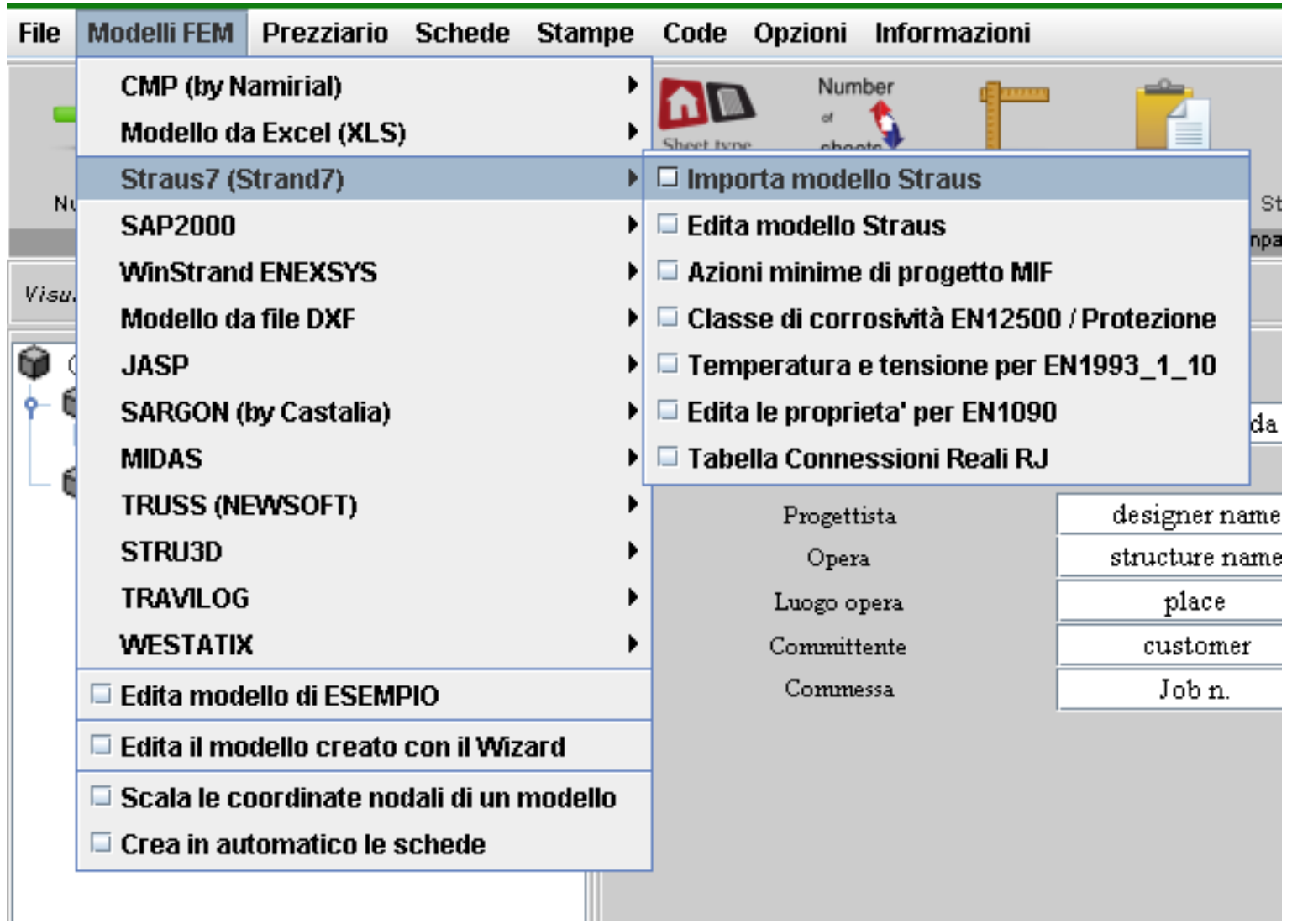
- Schiacciamo il tasto OK nell’editor di modelli che si apre
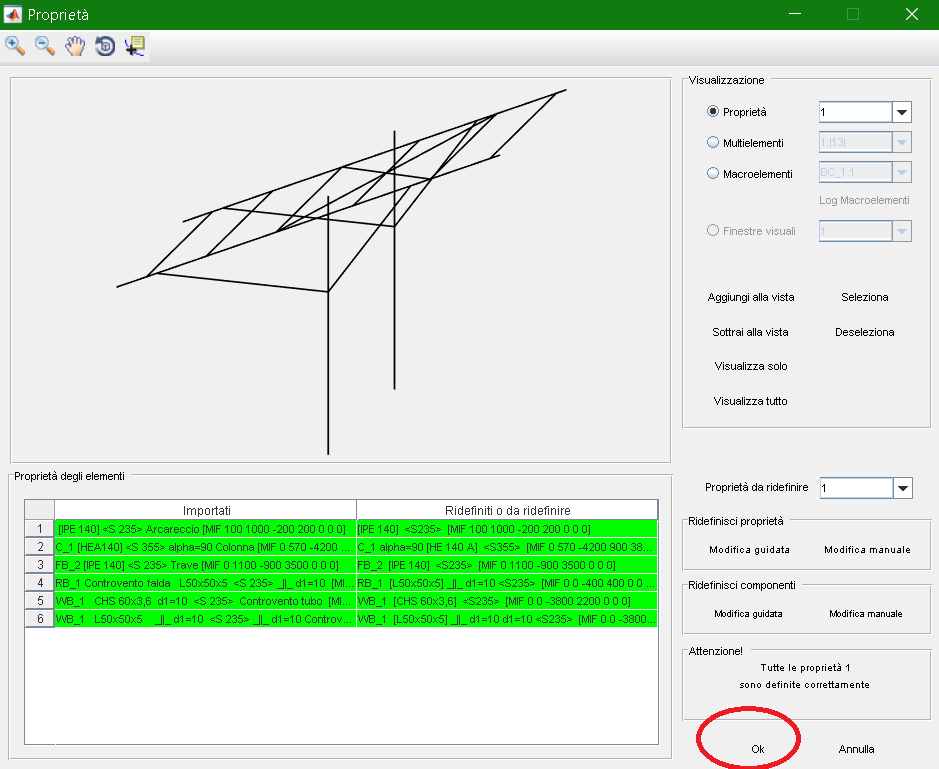
- E rispondiamo “si” alla richiesta di autocomporre le schede
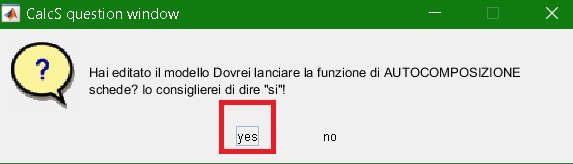
- Editiamo la tabella delle connessioni reali assegnando all’ID “1” la connessione reale RJ_3
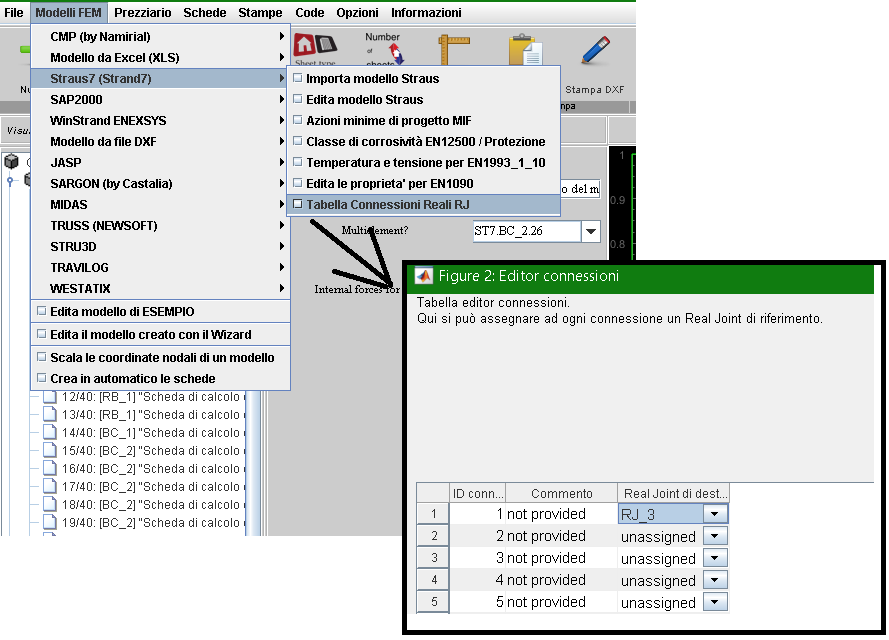
- Ora cliccando sul destro sulla radice dell’albero schede scegliamo “calcola tutte le schede”
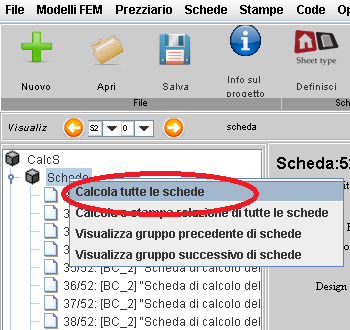

- CalcS elaborerà il progetto della tettoia calcolando tutti i giunti ed elementi.
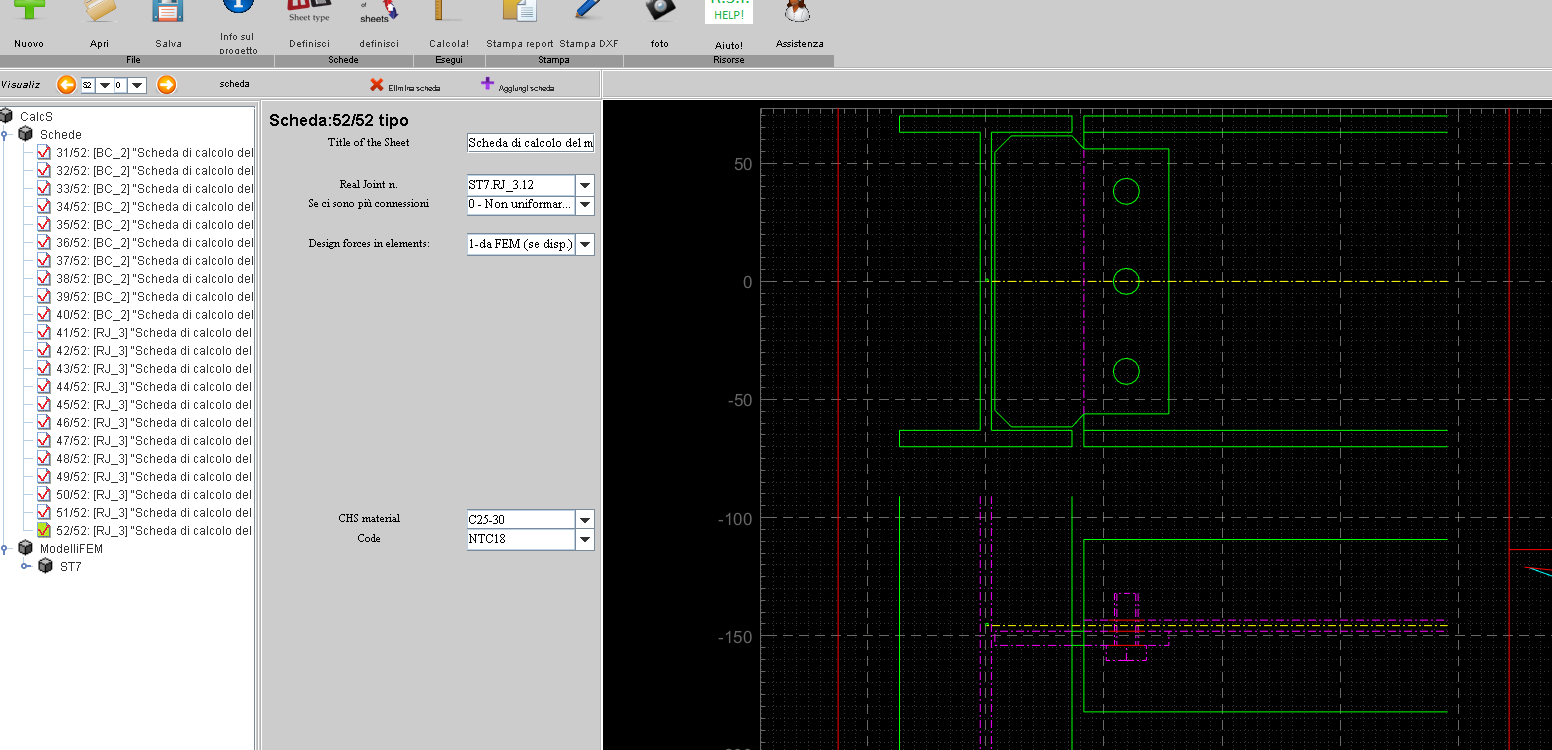
- Potete ora navigare le schede oppure usare VIEWPORTS by UCS per ottenere un disegno di progetto completo, esportabile in DXF
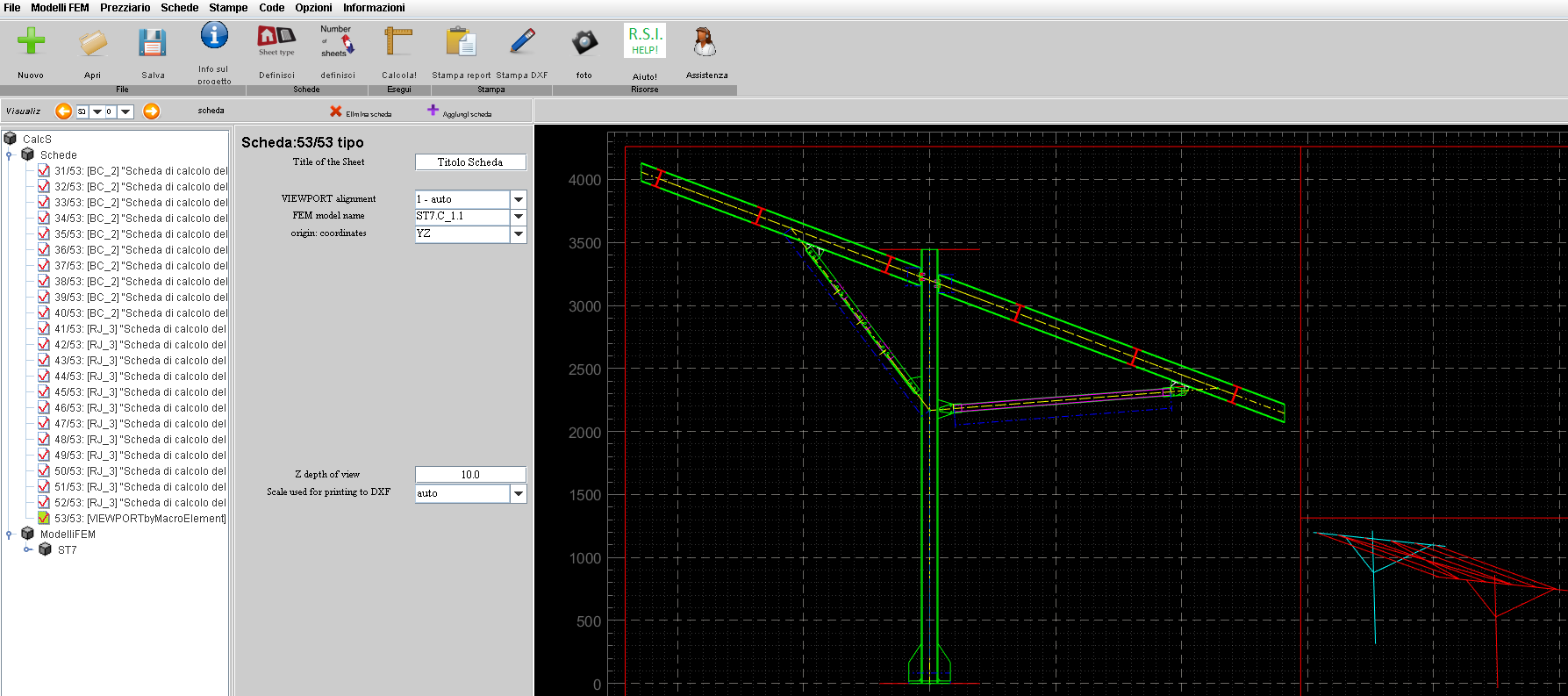
- Oppure con il comando file-esporta in FreeCAD ottenere un file 3D esportabile in BIM o in tutti i piu’ noti formati:

Ed ora?
Questo esempio è stato percorso tramite il metodo dei Macroelementi (I macroelementi strutturali), ed il metodo dei Giunti Reali posizionati (La connessione in CalcS).
E' stato usato il Giunto Reale Posizionato RJ_3.
Ma non è ancora finita, dopo aver completato un progetto potrebbe interessarvi anche:
Stimare la durabilità della tua struttura in maniera analitica, se zincata a caldo? Durabilità di strutture zincate
Capire come sono stati ottenuti gli sforzi di progetto per le aste? Azioni minime sulle aste: MIF
Redarre il documento "specifiche di esecuzione" secondo EN1090? EN1090
Scegliere per ciascun profilo il grado di disossidazione? Ad esempio sei incerto se si possa usare S235JR invece di S235J0? Temperature di progetto e resilienza